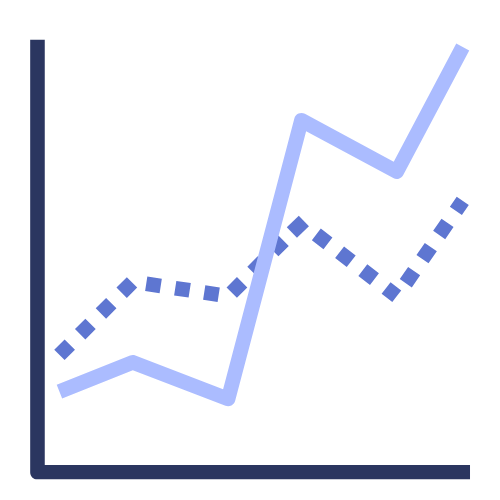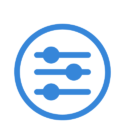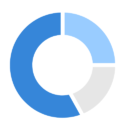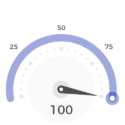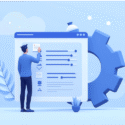Line chart di Power BI adalah jenis visualisasi yang sangat berguna untuk menampilkan tren data dari waktu ke waktu. Visualisasi ini menghubungkan titik-titik data dengan garis, sehingga memudahkan untuk melihat pola, fluktuasi, dan perubahan nilai data seiring berjalannya waktu.
Berikut penjelasan detail dan contoh penggunaan line chart di Power BI:
Kapan Menggunakan Line Chart?
Line chart sangat ideal digunakan ketika Anda ingin:
- Melihat tren dari waktu ke waktu: Misalnya, melihat pertumbuhan penjualan bulanan selama setahun terakhir, perkembangan jumlah pengunjung website setiap hari, atau fluktuasi harga saham.
- Membandingkan beberapa tren: Misalnya, membandingkan penjualan produk A dan produk B dalam periode waktu yang sama, atau membandingkan kinerja tim sales di berbagai wilayah.
- Mengidentifikasi pola dan anomali: Line chart membantu Anda melihat pola musiman, siklus, atau titik data yang tidak biasa (outlier) dalam data Anda.
Cara Membuat Line Chart di Power BI:
- Siapkan Data: Pastikan data Anda memiliki kolom yang merepresentasikan waktu (misalnya, tanggal, bulan, tahun) dan kolom yang berisi nilai yang ingin Anda visualisasikan (misalnya, penjualan, jumlah pengunjung, harga).
- Buka Power BI Desktop: Buka Power BI Desktop dan import data Anda.
- Pilih Visualisasi Line Chart: Di panel Visualisasi, klik ikon Line chart.
- Tambahkan Field ke Visualisasi:
- Axis: Seret kolom waktu (misalnya, tanggal) ke field Axis.
- Values: Seret kolom nilai (misalnya, penjualan) ke field Values.
- Legend (Opsional): Jika Anda ingin membandingkan beberapa tren, seret kolom kategori (misalnya, nama produk, wilayah) ke field Legend.
Contoh Penggunaan Line Chart:
Contoh 1: Tren Penjualan Bulanan
Misalnya, Anda memiliki data penjualan bulanan selama setahun terakhir. Dengan line chart, Anda dapat dengan mudah melihat bulan-bulan dengan penjualan tertinggi dan terendah, serta tren penjualan secara keseluruhan (naik, turun, atau stagnan).
Contoh 2: Perbandingan Penjualan Produk
Anda memiliki data penjualan untuk beberapa produk. Dengan menambahkan field “Nama Produk” ke Legend, Anda dapat menampilkan garis terpisah untuk setiap produk dan membandingkan kinerjanya dalam periode waktu yang sama.
Tips untuk Membuat Line Chart yang Efektif:
- Gunakan judul yang deskriptif: Berikan judul yang jelas dan informatif pada line chart Anda.
- Beri label sumbu dengan jelas: Pastikan sumbu X dan Y memiliki label yang mudah dipahami.
- Gunakan warna yang kontras: Gunakan warna yang berbeda untuk setiap garis agar mudah dibedakan.
- Hindari terlalu banyak garis: Jika Anda membandingkan banyak tren, pertimbangkan untuk menggunakan visualisasi lain atau membagi data menjadi beberapa chart.
- Format data dengan tepat: Pastikan format angka, tanggal, dan mata uang ditampilkan dengan benar.
Fitur Tambahan Line Chart di Power BI:
- Markers: Menambahkan marker pada titik data untuk meningkatkan visibilitas.
- Smoothing: Menghaluskan garis untuk mengurangi fluktuasi kecil dan menonjolkan tren utama.
- Forecasting: Membuat prediksi tren masa depan berdasarkan data historis.
- Shading: Menambahkan area berwarna di bawah garis untuk menonjolkan area tertentu.
- Conditional formatting: Memberikan warna berbeda pada garis berdasarkan kondisi tertentu (misalnya, merah untuk penjualan di bawah target).
1. Drill Down dan Drill Up:
Line chart di Power BI mendukung fitur drill down dan drill up, yang memungkinkanmu untuk menelusuri data secara lebih detail. Misalnya, jika kamu memiliki line chart yang menampilkan penjualan bulanan, kamu dapat melakukan drill down untuk melihat penjualan harian pada bulan tertentu. Fitur ini sangat berguna untuk menganalisis data secara lebih mendalam dan mengidentifikasi tren yang tersembunyi.
2. Tooltip yang Interaktif:
Ketika kamu mengarahkan kursor ke titik data pada line chart, Power BI akan menampilkan tooltip yang berisi informasi detail tentang titik data tersebut. Kamu dapat mengkustomisasi tooltip ini untuk menampilkan informasi yang relevan, seperti nilai data, tanggal, kategori, dan sebagainya. Tooltip yang interaktif ini memudahkanmu untuk memahami data secara cepat tanpa harus melihat tabel data.
3. Kombinasi dengan Visualisasi Lain:
Line chart dapat dikombinasikan dengan visualisasi lain di Power BI untuk mendapatkan wawasan yang lebih komprehensif. Misalnya, kamu dapat menggabungkan line chart dengan peta untuk melihat tren penjualan di berbagai wilayah geografis. Atau, kamu dapat menggabungkannya dengan bar chart untuk membandingkan kinerja penjualan dengan target.
4. Analisis Time Series Lanjutan:
Power BI menyediakan fitur analisis time series lanjutan yang dapat diterapkan pada line chart, seperti:
- Moving Average: Menghaluskan fluktuasi data dan menonjolkan tren jangka panjang.
- Decomposition Tree: Memisahkan data time series menjadi komponen-komponennya (trend, seasonality, residual) untuk memahami faktor-faktor yang memengaruhi data.
- Forecasting: Memprediksi nilai data di masa depan berdasarkan data historis.
5. Kustomisasi Tampilan:
Power BI memberikan fleksibilitas tinggi dalam mengkustomisasi tampilan line chart. Kamu dapat mengubah warna garis, jenis garis, ketebalan garis, menambahkan label data, mengubah latar belakang, dan sebagainya. Dengan kustomisasi ini, kamu dapat membuat line chart yang menarik dan mudah dipahami.
Contoh Penerapan Lanjutan:
- Analisis Saham: Kamu dapat menggunakan line chart untuk menganalisis pergerakan harga saham dari waktu ke waktu, mengidentifikasi pola support dan resistance, dan memprediksi tren masa depan.
- Pemantauan Website: Kamu dapat memantau jumlah pengunjung website harian, mingguan, atau bulanan, mengidentifikasi sumber traffic, dan melihat efektivitas kampanye marketing.
- Analisis Performa Bisnis: Kamu dapat melacak indikator kinerja utama (KPI) seperti pendapatan, laba, dan pangsa pasar menggunakan line chart.
Dengan menguasai fitur-fitur lanjutan line chart di Power BI, kamu dapat menganalisis data secara lebih mendalam, mengidentifikasi tren dan pola yang tersembunyi, dan mengambil keputusan yang lebih baik berdasarkan data.